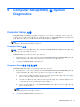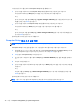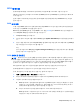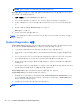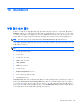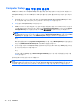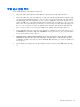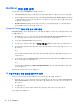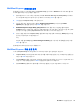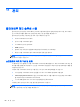HP Notebook Reference Guide-Windows 7 and Windows Vista
BIOS 업데이트
컴퓨터에 함께 제공된 소프트웨어의 업데이트된 버전은 HP 웹 사이트에서 구할 수 있습니다.
HP 웹 사이트에 있는 대부분의 소프트웨어 및 BIOS 업데이트는
SoftPaqs
라는 압축 파일의 패키지로
되어 있습니다.
일부 다운로드 패키지에는 파일 설치 및 문제 해결에 대한 정보를 제공하는 Readme.txt 라는 파일이
들어 있습니다.
BIOS 버전 확인
사용 가능한 BIOS 업데이트가 현재 컴퓨터에 설치된 BIOS 보다 최신 버전인지 확인하려면 현재 설치
되어 있는 시스템 BIOS 의 버전을 알아야 합니다.
BIOS 버전 정보(
ROM 날짜
및
시스템 BIOS
라고도 함)는 fn+esc(이미 Windows 에 있는 경우)를 누르
거나 Computer Setup 을 사용하여 표시할 수 있습니다.
1. Computer Setup 을 시작합니다.
2. 포인팅 장치나 화살표 키를 사용하여 File(파일) > System Information(시스템 정보)을 선택합니
다.
3. 변경 사항을 저장하지 않고 Computer Setup 을 종료하려면 화면 왼쪽 아래 모퉁이에 있는 Exit(종
료) 아이콘을 누르고 화면의 지시를
따릅니다.
또는
탭 키 및 화살표 키로 File(파일) > Ignore Changes and Exit(변경 사항을 저장하지 않고 종료)를
선택한 다음 enter 키를 누릅니다.
BIOS 업데이트 다운로드
주의: 컴퓨터 손상 또는 설치 실패를 방지하려면 컴퓨터가 AC 어댑터를 사용하여 안정적인 외부 전
원에 연결된 경우에만 BIOS 업데이트를 다운로드하여 설치하십시오. 배터리 전원으로 실행되거나 선
택 사양 도킹 장치에 연결되어 있거나 선택 사양 전원에 연결되어 있는 경우에는 BIOS 업데이트를 다
운로드하거나 설치하지 마십시오. 다운로드 및 설치 중에는 다음 지시를 따르십시오.
AC 콘센트에서 전원 코드의 플러그를 뽑아
컴퓨터로 유입되는 전원을 차단하지 마십시오.
컴퓨터를 종료하거나 절전 모드 또는 최대 절전 모드를 시작하지 마십시오.
장치, 케이블 또는 코드를 삽입, 제거, 연결 또는 분리하지 마십시오.
1. 시작 > 도움말 및 지원 > 유지 관리를 선택합니다.
2. 화면의 지시에 따라 컴퓨터를 식별하고 다운로드하려는 BIOS 업데이트에 액세스합니다.
3. 다운로드 영역에서 다음 단계를 따르십시오.
a. BIOS 업데이트가 현재 컴퓨터에 설치되어 있는 BIOS 버전보다 최신인지 확인합니다. 날짜,
이름 또는 그 밖의 항목을 기록해 둡니다. 업데이트를 하드 드라이브에 다운로드한 후에 나
중에 업데이트를 찾으려면 이
정보가 필요할 수 있습니다.
b. 화면의 지시에 따라 선택한 업데이트를 하드 드라이브에 다운로드합니다.
BIOS 업데이트가 다운로드되는 하드 드라이브의 위치 경로를 기록해 둡니다. 업데이트를 설
치할 준비가 되면 이 경로에 액세스해야 합니다.
Computer Setup 사용 73